Slik legger du til en ny linje i Instagram Bio og Facebook 2022
Hvis du har prøvd å bytte til neste linje mens du prøver å legge til bio i Instagram-profilen din eller undertekster bilde/video, må du ha funnet ut at det ikke er noe alternativ. Ja, jeg forstår det er irriterende å ikke ha en så enkel funksjon som noen app forventes å ha. Det er grunnen til at jeg her i denne artikkelen vil dele løsninger som vil hjelpe deg legg til linjeskift i Instagram-biografi, bildetekst og kommentarer. I tillegg har vi også nevnt trinn for å legg til linje- eller avsnittsskift i Facebook-kommentarer.
Det virker ikke pent hvis du legger til en biografi eller bildetekst til Instagram-bilder uten riktig avsnittsavstand og linjeskift. Det betyr enda mer i tilfelle av en bedriftens Instagram-konto som du bruker til å markedsføre en merkevare eller virksomhet. Selv små detaljer betyr noe, derfor bør du formatere biografien og bildeteksten på bildene/videoene.
La oss først begynne med å legge til linjeskift i bildeteksten til bilder/videoer.
innhold
Sett inn linjeskift i Instagram-tekster
Følg trinnene nedenfor for å legge til et linjeskift i bildeteksten til et bilde eller en video.
1. Velg ønsket bilde å laste opp.
2. Skriv inn den første linjen og bytt deretter til talltastatur ved å trykke på ABC.
3. Nå kan du ganske enkelt velge Tilbake for å gå til neste linje.
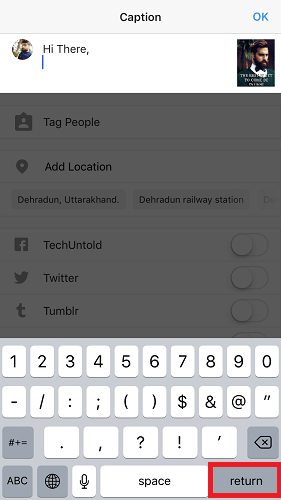
På samme måte kan du gå til neste linje for andre ønskede linjeskift.
Legg til avsnittsavstand i Instagram Bio og kommentarer
Når du legger til en biografi eller kommenterer, er det ingen returalternativ selv om du bytter til talltastatur. Så for å formatere teksten riktig, bruk Merknader app på en Android- eller iOS-enhet. Der har du muligheten til å gi et linjeskift. Når du er ferdig med ønsket tekst, kopierer du den og limer den inn i Instagram Bio eller kommentarfeltet.
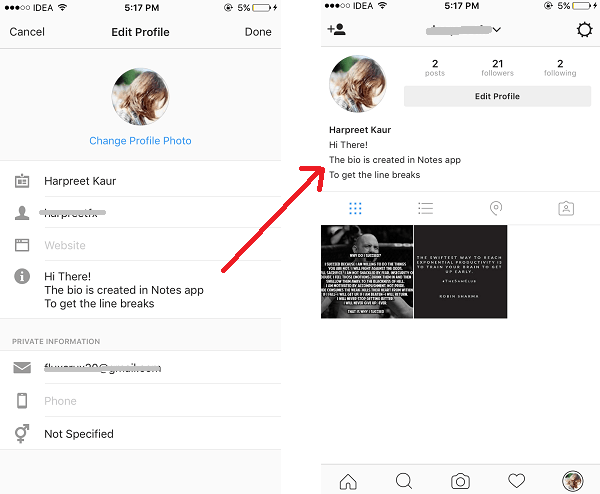
Alternativt kan du bruke Instagram Web for å legge til riktig avstand mellom linjene for Instagram Bio ved å trykke på Enter for å sette inn et linjeskift. Hvis du imidlertid trykker på Enter mens du kommenterer, publiseres kommentaren. Og selv å bruke formatert tekst med linjeskift etter kopiering fra Word fungerer ikke.
Så du må kommentere ved å bruke Instagram-appen hvis linjeskift er ønsket i kommentaren. Bare formater teksten i Notes-appen og lim den deretter inn i kommentarfeltet. Kommentaren vil bli formatert med linjeskift.
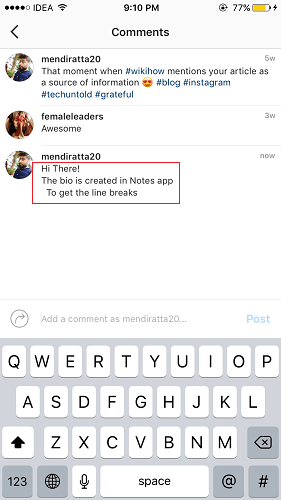
Legg til linjeskift i Facebook-kommentarer
Linjeskift er viktig å formatere Facebook-kommentarer riktig. Avsnitt i Facebook-kommentarer er enda viktigere hvis kommentaren din er lang. Riktig formatering hjelper leserne til å lese den riktig. Bare vær oppmerksom på at å legge til linjeskift kan legge til en merkelig OBJ-symbol i teksten din. Du kan ganske enkelt slette den.
Tidligere ble det å legge til linjeskift i en Facebook-kommentar gjort ved å bruke Enter knappen på tastaturet. Men ikke lenger, som Facebook fjernet kommentarknappen ved siden av kommentarfeltet. Nå trykker du på Enter key legger inn kommentaren i stedet for å starte et nytt avsnitt, og etterlater mange brukere forvirret.
Så hvis du også står overfor dette problemet, vil trinnene nevnt her tillate deg det lage avsnitt i Facebook-kommentarer.
Facebook-nettstedet
Hvis du bruker Facebook Web-versjon, har du to alternativer for å legge til avsnitt i Facebook-kommentarer.
Etter å ha kommet til slutten av linjen kan du enten bruke –
1. Pressen Skift + Enter
OR
2. Pressen Alt + Enter
samtidig for å komme til neste linje.
Facebook iOS/Android-app
På appen er det egentlig en no-brainer. Du kan trykke på Retur / Enter knappen nederst til høyre på smarttelefontastaturet for å legge til et linjeskift i en Facebook-kommentar på appen.
Avsluttende ord
Så disse var enkle og enkle å følge trinnene for å legge til linje- eller avsnittsskift i Facebook-kommentarer og formatere Instagram-biografien og bildeteksten din riktig for å få profilen til å se bedre og profesjonell ut.
Siste artikler